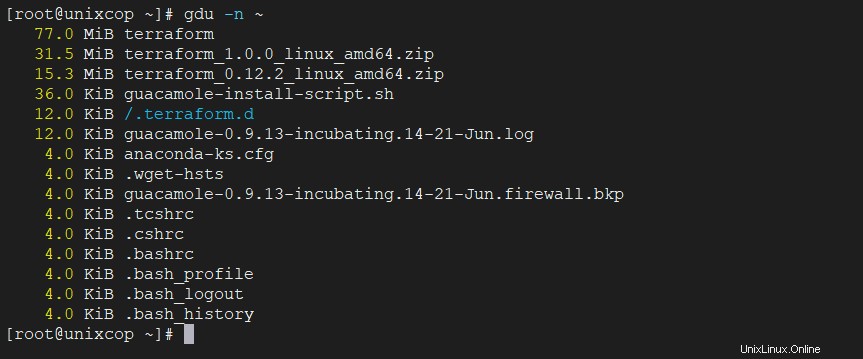Présentation
Le gdu l'outil est créé pour SSD lecteurs où le traitement parallèle peut être utilisé. Cet outil peut également fonctionner avec HDD avec moins de performances par rapport au SSD disques. Vous pouvez également vérifier les résultats de référence. Il existe de nombreux autres outils similaires et vous devez jouer avec gdu d'abord pour voir s'il répond à vos besoins.
Comment installer Gdu [Linux Disk Usage Analyzer]
Il existe différentes manières d'installer gdu dans différentes versions de Linux, mais je vais m'en tenir à une méthode commune qui peut_être suivie quelle que soit la distribution avec laquelle vous utilisez.
Accédez à la page de publication de gdu GitHub pour télécharger le fichier d'archive. La dernière version est V5.1.0 et je suggère de télécharger la dernière version.
Installer Gdu
Accédez à la page de publication de gdu GitHub pour télécharger le fichier d'archive. Actuellement, la dernière version est V5.1.0
curl -L https://github.com/dundee/gdu/releases/download/v5.1.0/gdu_linux_amd64.tgz | tar xz
Au passage je vous propose de télécharger la dernière version avec cette commande :
curl -L https://github.com/dundee/gdu/releases/latest/download/gdu_linux_amd64.tgz | tar xzchmod +x gdu_linux_amd64
sudo mv gdu_linux_amd64 /usr/bin/gdu
Vérifions l'installation avec la commande version :
gdu --version
Pour vérifier les options d'aide.
$ gdu --help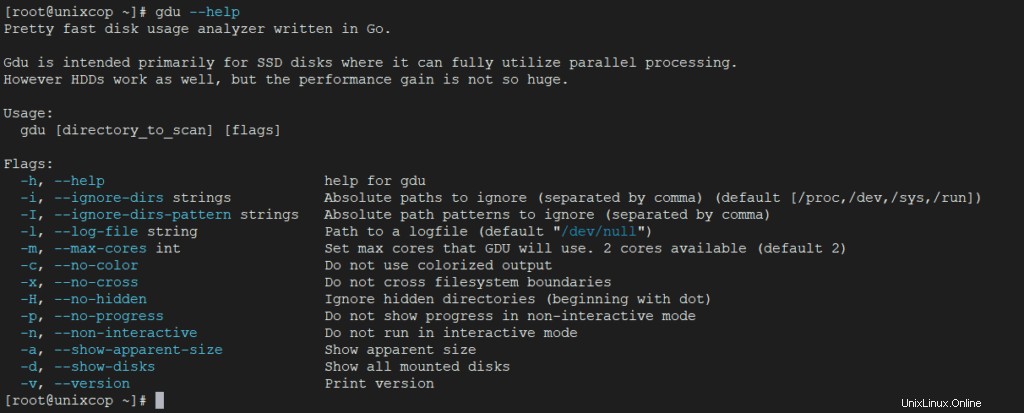
Si vous exécutez le gdu commande sans passer aucun argument, il analysera votre répertoire de travail actuel qui est /root.
gdu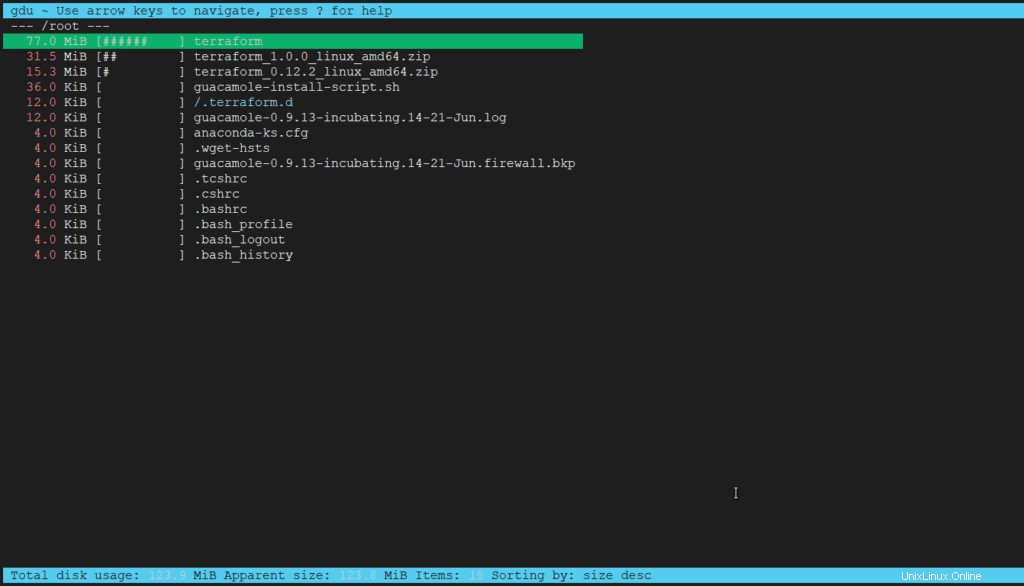
Pour rechercher des répertoires particuliers, vous devez passer le nom du répertoire comme argument.
gdu /home/unixcop/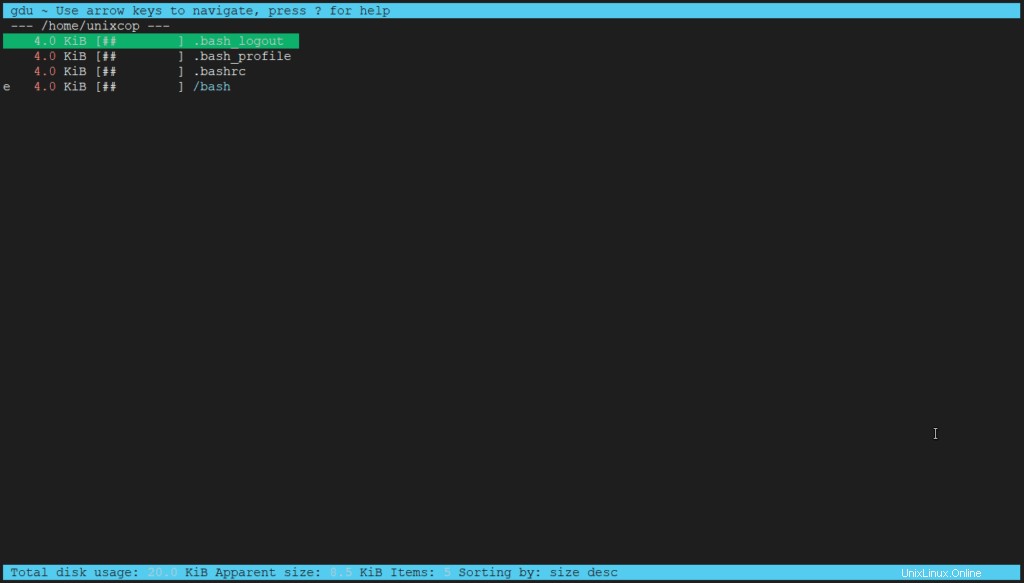
Vous ne pouvez pas passer plus d'un argument.
gdu /home /etc
Avec le gdu commande. Appuyez sur ? pour accéder à l'aide.
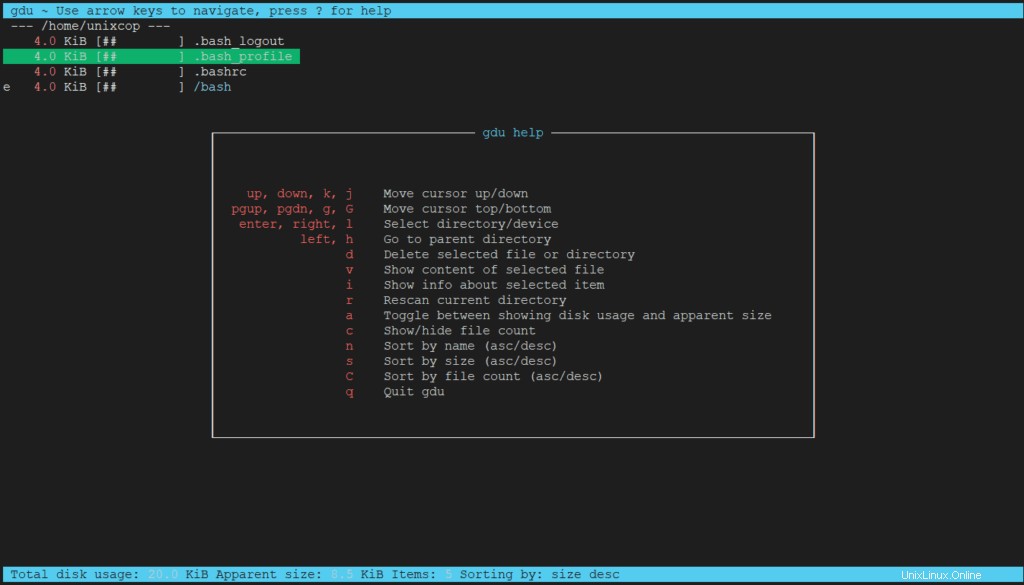
À partir de l'aide que vous pouvez voir, il existe des options pour trier, analyser et se déplacer dans les répertoires. Accédez à l'aide et essayez d'explorer toutes les options pour vous mettre à l'aise.
Vous pouvez supprimer un fichier ou un répertoire en appuyant sur le “d" clé. Il vous demandera de confirmer.
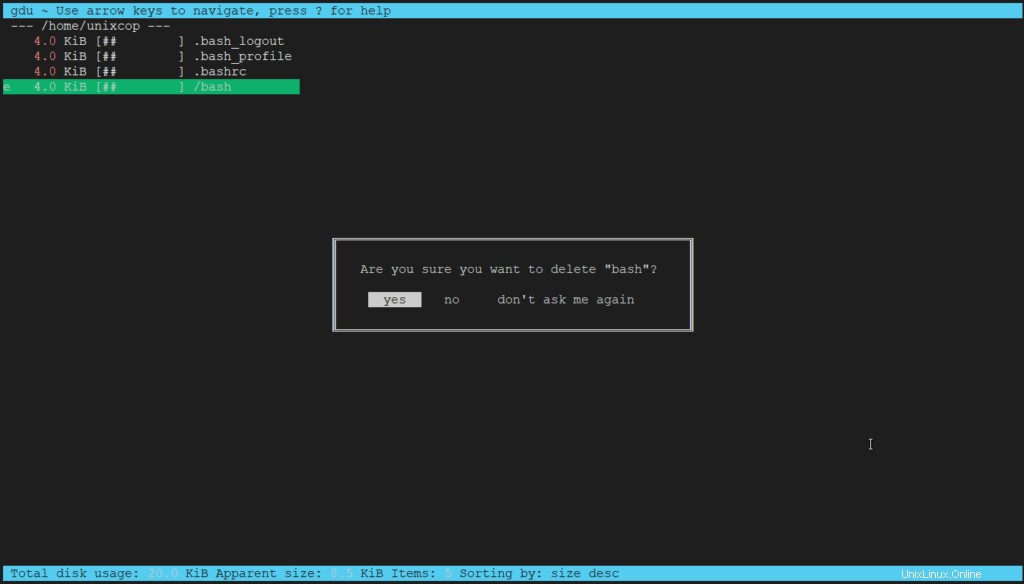
Vous pouvez également afficher le contenu de n'importe quel fichier en appuyant sur le “v" clé. Pour sortir du fichier, appuyez sur la touche d'échappement.
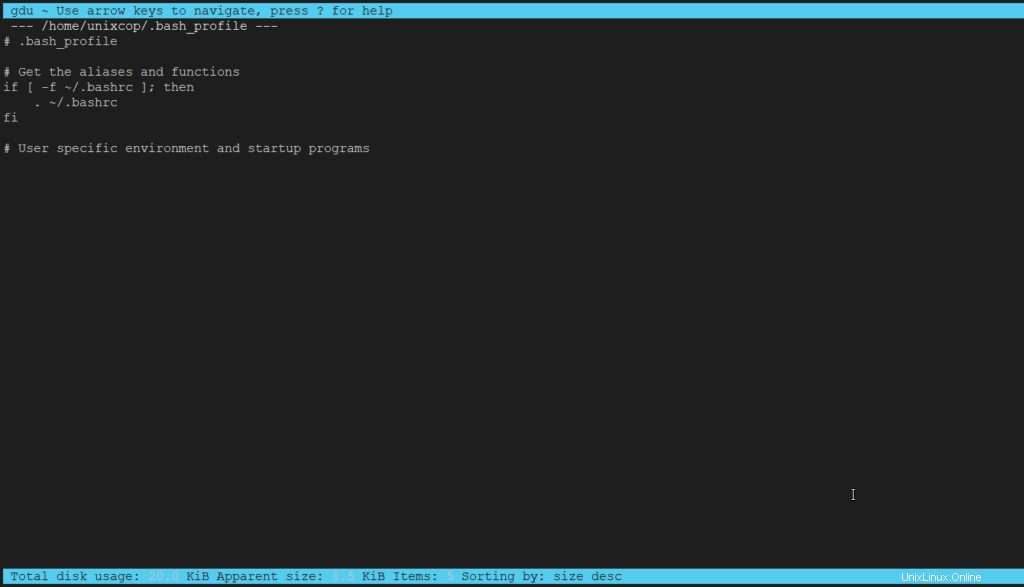
Vous pouvez ignorer certains répertoires de la sortie en ajoutant des noms de répertoires comme argument au -i drapeau. Plusieurs répertoires peuvent également être passés au -i flag et chaque répertoire doit être séparé par des virgules.
$ gdu /home/unixcop/ -i /home/unixcop/.ssh,/home/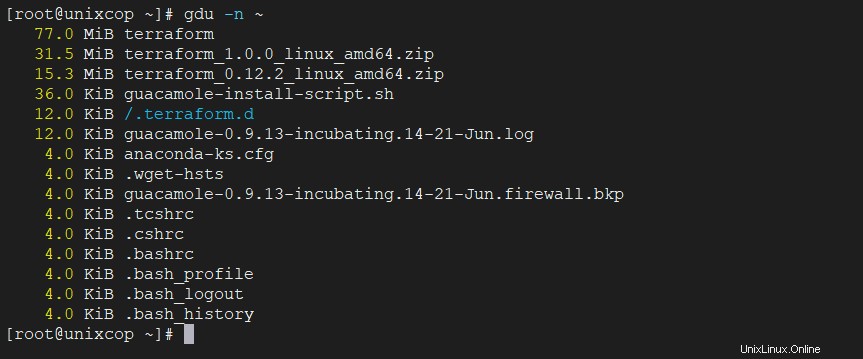
Vous pouvez voir des caractères spéciaux dans les fichiers et répertoires et chacun a une signification particulière. Dans l'exemple ci-dessous, vous pouvez voir le "/bash" répertoire est vide donc le caractère "e" est préfixé pour indiquer que.
[ ! ] means Error while reading directory [ . ] means Error while reading subdirectory. [ @ ] means File is socket or simlink. [ H ] means Hardlink which is already counted. [ e ] means Empty directory.
Si vous aimez la sortie en noir et blanc, vous pouvez utiliser “-c" drapeau. Voir l'image ci-dessous où la sortie imprimée en noir et blanc.
gdu -c /etc/systemd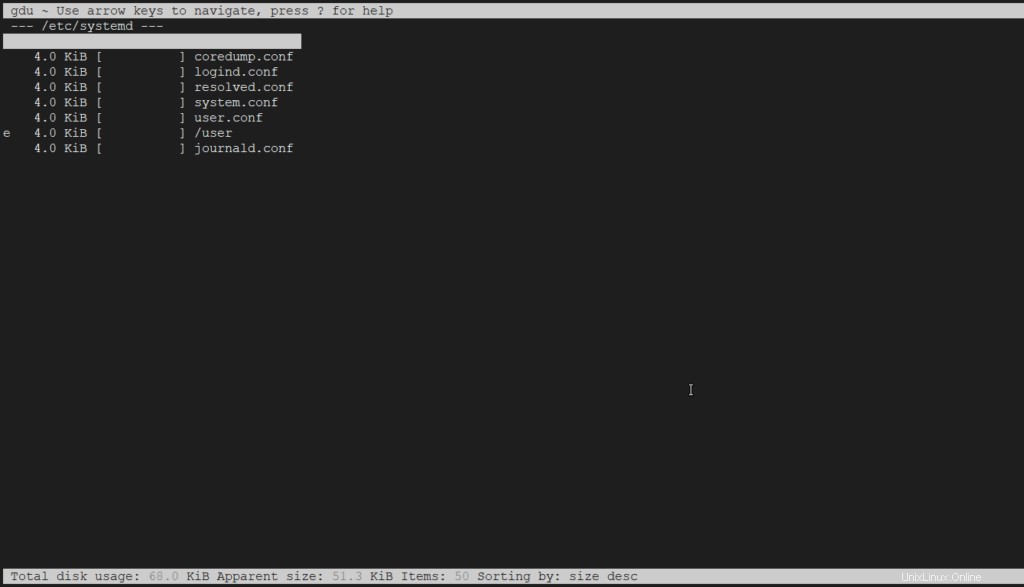
Toutes les commandes jusqu'à présent lanceront un mode interactif pour afficher les statistiques du disque. Si vous voulez la sortie en mode non interactif, utilisez le “-n" drapeau.
gdu -n ~